Как удалить Chromium Malware за 4 простых шага
Разработчикам программ дешево и легко связать свое программное обеспечение с рекламным ПО, чтобы заработать дополнительные деньги. Если вы не обращаете внимания, вы можете получить больше, чем рассчитывали при установке нового программного обеспечения, благодаря предварительно упакованному вредоносному ПО.
Вредоносная программа Chromium — довольно популярная опция для мошеннических разработчиков. Это может выглядеть почти как реальная сделка, но не обманывайте себя — вам нужно удалить его, если вы хотите, чтобы ваш компьютер был безопасным в использовании. Давайте рассмотрим, как удалить вредоносное ПО Chromium, в четыре простых шага.
Что такое Chromium Malware?
Chromium — это проект браузера Google с открытым исходным кодом, используемый в качестве основы для Google Chrome. Вредоносная программа Chromium названа в честь проекта, поскольку вредоносные разработчики используют этот код для создания поддельных веб-браузеров Chrome.
Пару слов про Браузер Chromium в Windows
Программы для Windows, мобильные приложения, игры — ВСЁ БЕСПЛАТНО, в нашем закрытом телеграмм канале — Подписывайтесь:)
У них будут свои собственные имена (например, BeagleBrowser и BoBrowser), но на поверхности они будут очень похожи на Chrome. Хотя есть и другие законные браузеры Chromium
9 альтернативных браузеров Chromium, которые бьют Chrome в своей собственной игре
9 альтернативных браузеров Chromium, которые бьют Chrome в своей собственной игре
Google Chrome — самый популярный браузер сегодня. Но у него тоже есть свои проблемы. Эти девять альтернативных браузеров имеют небольшой вес и сохраняют технологию, на которой работает Chrome. Получите лучшее из обоих миров.
Прочитайте больше
Вы могли бы установить, это не так — они не предназначены для конечного пользователя.
Они настроят вашу домашнюю страницу и поисковую систему по умолчанию так, чтобы они соответствовали сайту, который приносит доход, если вы им пользуетесь. Если вы новичок в Windows, вы можете даже не осознавать, что это произошло. Они также могут заразить настройки в других браузерах или заразить вашу собственную установку Chrome сторонними расширениями.
Вы можете случайно установить эти браузеры (или вредоносные расширения) из всплывающих окон браузера, или они могут поставляться в комплекте с другим программным обеспечением.
Шаг 1: Завершить запущенные процессы, попытаться удалить
Прежде чем вы сможете узнать, как удалить вредоносное ПО Chromium, вам нужно проверить, что программное обеспечение не работает. Некоторые вредоносные программы будут достаточно упрямы, чтобы продолжать работать в фоновом режиме при закрытии. Это разработано, чтобы помешать вам удалить его.
Откройте диспетчер задач на ПК с Windows, нажав Ctrl + Shift + Esc, Вы увидите список запущенных процессов и открытых приложений. Ищите что-нибудь под названием Хром или Хром.
Выберите нежелательный процесс и нажмите Del. Если он не закрывается, щелкните правой кнопкой мыши процесс и выберите Завершить задание Если процессы не будут закрыты, перейдите к следующему шагу, так как вам потребуется дополнительное программное обеспечение для решения проблемы.
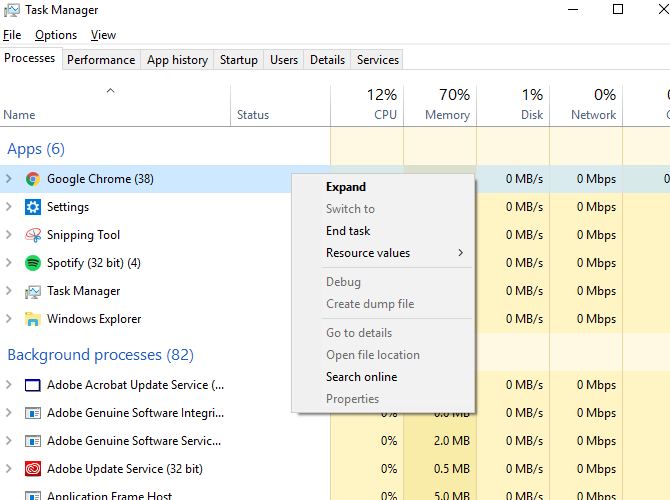
Если программное обеспечение закрыто, вы сможете начать удаление вредоносного ПО. Если вы используете Windows 10, нажмите Win + X > Настройки перед выбором Программы на экране, который появляется. в Приложения и функции список, найдите название вашей вредоносной вредоносной программы и выберите Удалить,
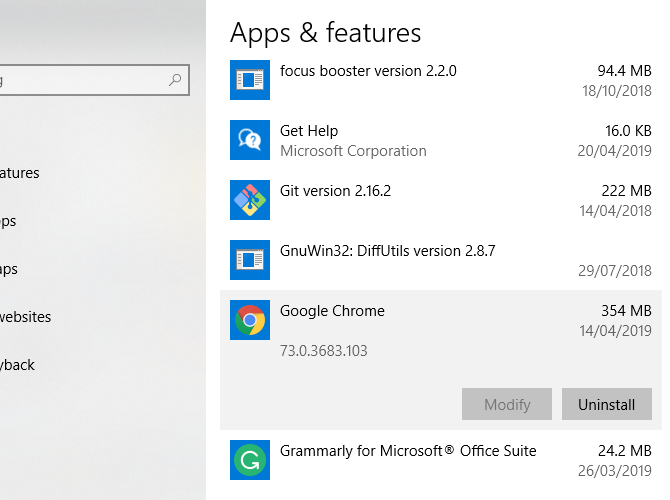
Шаг 2: Начните тщательное сканирование на наличие вредоносных программ
Мы будем предполагать, ради аргумента, что любое установленное вами вредоносное ПО не будет аккуратно удалено, когда вы об этом попросите. По этой причине вам необходимо выполнить полное сканирование вашего ПК на наличие скрытых вредоносных программ, вирусов или других PUP (потенциально нежелательных программ).
Начните с установки некоторых инструментов удаления вредоносных программ
Легко удалить агрессивное вредоносное ПО с помощью этих 7 инструментов
Легко удалить агрессивное вредоносное ПО с помощью этих 7 инструментов
Типичные бесплатные антивирусные пакеты смогут помочь вам, когда дело доходит до выявления и удаления вредоносных программ. Эти семь утилит отсеют и удалят вредоносное ПО для вас.
Прочитайте больше
чтобы помочь вам в поиске в вашей системе, особенно если вы обнаружите, что процессы не прекратятся на вашем ПК. Программное обеспечение, такое как Rkill, прекратит все упрямое, что не остановится, когда вы используете диспетчер задач. Затем вы можете попытаться удалить инсталлированные с вредоносным ПО установки Chromium, используя описанный выше метод.
Вам также необходимо убедиться, что у вас установлен новейший антивирус. Если у вас нет, установите один из лучших антивирусных пакетов
10 лучших бесплатных антивирусных программ
10 лучших бесплатных антивирусных программ
Независимо от того, какой компьютер вы используете, вам нужна антивирусная защита. Вот лучшие бесплатные антивирусные инструменты, которые вы можете использовать.
Прочитайте больше
Вы можете для своего компьютера, либо бесплатно, либо платно.
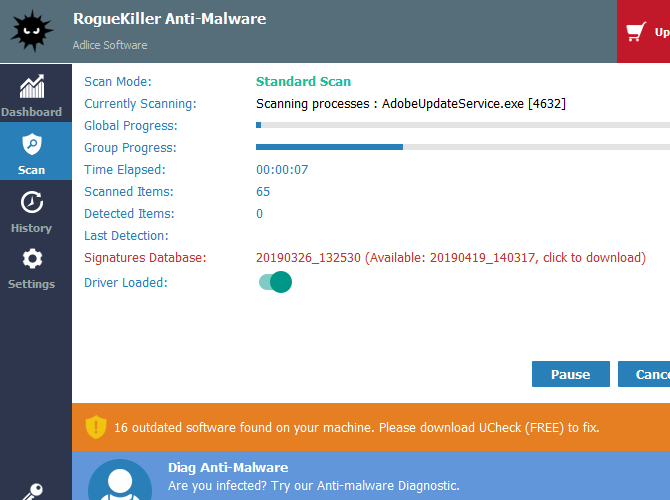
Начните с сканирования вредоносных программ. Если вы используете RogueKiller, откройте программное обеспечение и выберите Стандартное сканирование. Затем он приступит к сканированию вашего компьютера на наличие вредоносных процессов и файлов.
После завершения процесса вас спросят, хотите ли вы просмотреть результаты и удалить все найденные вредоносные программы, поэтому подтвердите их, если они появятся.
Если вы используете Malwarebytes, процесс аналогичен. Удар Сканировать сейчас в главном меню панели инструментов, или перейдите сканирование и выберите выбранный метод сканирования. Полный Сканирование угроз рекомендуется здесь.
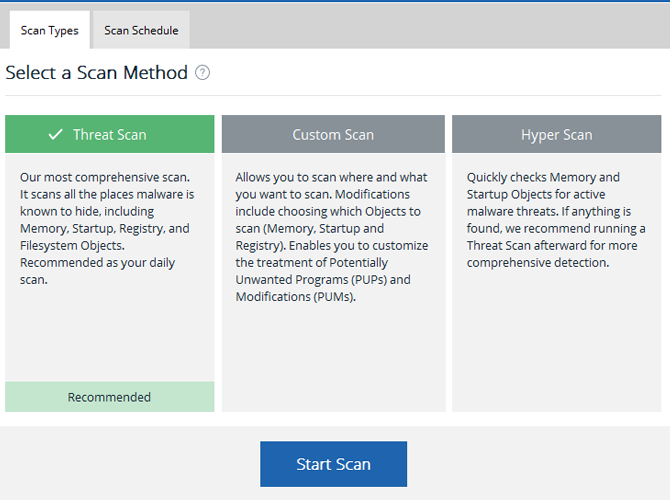
Запустите аналогичные проверки с использованием выбранного антивирусного программного обеспечения, включая полную проверку загрузки. Если вы только недавно установили антивирусные и антивирусные программы, теперь они должны регулярно сканировать ваш компьютер, чтобы избежать заражения в будущем.
Шаг 3. Удалите папку с данными пользователя Chromium
В то время как сканирование вредоносного ПО должно было удалить любое вредоносное вредоносное ПО Chromium, найденное, некоторые устаревшие файлы могут остаться. Это может включать мошеннические настройки и профили, которые были созданы.
Лучше быть в безопасности, чем сожалеть, так что пришло время разобраться и стереть папку настроек Chromium. Не беспокойтесь об этом, так как ваш стандартный браузер Chrome восстановит папку при следующем запуске программы.
Пока ваш браузер Chrome не работает, нажмите Win + R и введите %данные приложения% до удара ХОРОШО. Это приведет вас в папку «AppData Roaming» вашего пользователя Windows. Поиск папки с именем хром или, если ваша стандартная установка Chrome заражена, Гугл Хром,
Удалите папки, затем сделайте то же самое в локальной папке AppData с помощью Win + R а также % LOCALAPPDATA%.
Шаг 4. Сброс вашей стандартной установки Chrome
Этот шаг может не понадобиться, если вы смогли успешно удалить вредоносное ПО на вашем ПК и стерли папку с настройками, но лучше быть в безопасности, чем потом сожалеть. Если вы используете Chrome в качестве стандартного браузера, вы можете восстановить его исходные настройки внутри самого Chrome.
Это позволит удалить все расширения или надстройки, удалить историю браузера и выйти из любых учетных записей. Вы сможете начать заново с новой установки Chrome.
Нажмите значок меню (три вертикальные точки) в правом верхнем углу и перейдите к Настройки> Дополнительно> Сброс и очистка. выберите Восстановите настройки до их исходных значений по умолчанию, Нажмите Сбросить настройки подтвердить.
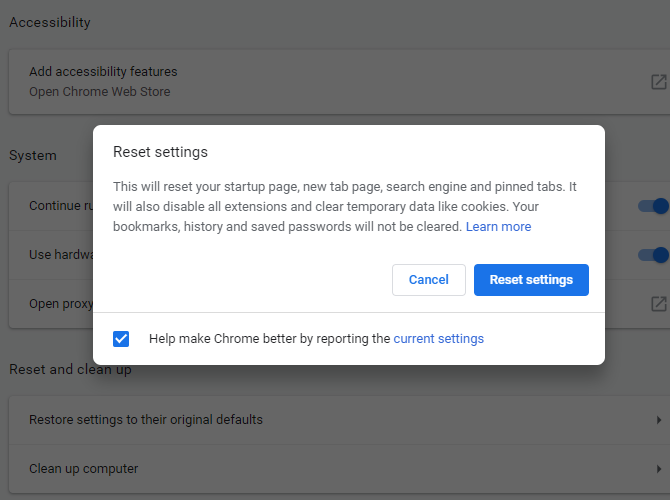
После этого установка Chrome вернется к исходному состоянию. Это должно быть очевидно, но попытайтесь сделать это только в том случае, если вы используете стандартную версию Google Chrome или безопасный альтернативный браузер Chromium.
Не обманывайтесь Chromium Malware
Вредоносные программы Chromium не всегда легко обнаружить, но есть некоторые очевидные признаки, если вы знаете, что искать. Если ваш браузер не использует Google или другую крупную поисковую систему, или вы не установили браузер, значит, у вас есть вредоносное ПО.
Лучший способ избежать заражения в будущем — поддерживать систему в актуальном состоянии и устанавливать лучшую защиту от вредоносных программ для ПК с Windows. Если вы предпочитаете полностью отказаться от Windows, вы можете вместо этого загрузить и запустить Chrome OS на своем ПК
Как запустить Google Chrome OS с USB-накопителя
Как запустить Google Chrome OS с USB-накопителя
Вам не нужно покупать Chromebook, чтобы пользоваться функциями настольной операционной системы Google. На самом деле все, что вам нужно, это рабочий компьютер и USB-накопитель.
Прочитайте больше
,
Узнайте больше о: Chromium, Malware.
Как пиратская игра престолов и другие шоу могут принести вам вредоносное ПО
Программы для Windows, мобильные приложения, игры — ВСЁ БЕСПЛАТНО, в нашем закрытом телеграмм канале — Подписывайтесь:)
Источник: okdk.ru
Обзор и тестирование браузеров для ПК: Chromium и Google Chrome
Данным обзором мы начинаем рассмотрение популярных и не очень браузеров. Лично мне хотелось найти статью, посвященную тестированию веб-обозревателей, простую, понятную и в то же время полезную и подкрепленную реальными цифрами, которые при желании можно было бы проверить. К сожалению, сделать это не удалось, и тогда родилась идея написать ее самому. Получилось ли? Решать только вам.
25 апреля 2016, понедельник 03:00
StrateG для раздела Лаборатория
Страницы материала
Вступление, тестовый стенд, методика тестирования и ПО, Chromium: обзор
3070 Ti Gigabyte Gaming за 56 тр
-26000р на 4080 Gigabyte Gaming
ASUS 3050 все еще дешевле 30 тр
24 ядерный 13900K — смотри цену
Компьютеры дешевле 10 тр в Ситилинке
Оглавление
- Вступление
- Тестовый стенд, методика тестирования и ПО
- Участники обзора
- Chromium
- Google Chrome
Вступление
реклама
Данным обзором мы начинаем цикл статей, посвященных выбору браузера для персональных компьютеров, работающих под управлением операционной системы Microsoft Windows. И первыми подопытными станут Chromium и Google Chrome.

Кто-то может воскликнуть – «Да этих статей в интернете миллион! Зачем еще одна?!» Хотелось бы у вас спросить – «А вы читали их?» Если, да, то наверняка заметили, что такие материалы можно поделить на две категории.
Первая – просто перечисление возможностей с голословными утверждениями, что этот потребляет очень много памяти, а вот этот самый быстрый! И возникает законный вопрос – «А с чего автор делает такие утверждения? Где данные тестов, подтверждающие их?» Вторая категория – это чисто тесты с кучей цифр без всякого объяснения, что и зачем тестируется. Безусловно, профессионалу они будут понятны и полезны, но для непосвященного они будто китайская грамота.
Лично мне хотелось найти статью про тестирование веб-обозревателей, простую, понятную и в то же время полезную и подкрепленную реальными цифрами, которые при желании можно было бы проверить. К сожалению, сделать это не удалось, и тогда родилась идея написать ее самому. Получилось ли? Решать только вам.
рекомендации
5 видов 4090 в Ситилинке по норм ценам
13900K в Регарде по СТАРОМУ курсу 62
3070 Ti за 50 тр в Регарде
i7 13700KF 16 ядер — цена рухнула
ASUS 3090 Ti по старому курсу — смотри
3070 Ti Gigabyte Gaming за 53 тр = старая цена
3090 Ti MSI по старой цене по курсу 62
i5 13600K 14 ядер — дешевле и быстрее i7 12700K
RTX 4080 — 6 видов в Регарде
Новый 13700K и KF дешево в Регарде
13600K очень дешево в Регарде
4 вида RTX 4090 в Регарде
Тестовый стенд, методика тестирования и ПО
Тестовая конфигурация
В качестве тестового оборудования использовался ноутбук Samsung RC 710:

- Процессор: Intel Core i3-380M, 2.53 ГГц;
- Оперативная память: 4 Гбайта DDR3, 1333 МГц;
- Жесткий диск (HDD): 500 Гбайт, Toshiba MK5065GSX;
- Интернет: Ростелеком, оптоволокно 4 Мбит/с;
- Операционная система: Windows 7 Домашняя Расширенная 64 битная.

реклама
Данная конфигурация является достаточно распространенной, и полученные результаты будут актуальны для большинства пользователей.
Методика тестирования и ПО
«Холодный» и «горячий» старт.
«Холодный» старт – замер времени первой загрузки браузера. «Горячий» старт – замер времени загрузки второго и третьего запуска. Тесты проводились три раза, высчитывалось среднее значение. Измерение времени проводилось с помощью секундомера. Дабы исключить влияние фрагментации, после установки программы делалась дефрагментация жесткого диска.
Этот тест будет актуален для владельцев ноутбуков с медленным жестким диском. Ну а обладателей твердотельных накопителей (SSD) можно поздравить – все браузеры у вас будут запускаться примерно за одно и то же время.
Потребление памяти.
В наше время может показаться нецелесообразным обращать внимание на потребление памяти браузером, но, к сожалению, делать это приходиться. Приведу реальный пример. Конфигурация моего рабочего компьютера следующая: Intel i5-3470, 4 Гбайта DDR3. Стоит мне в браузере открыть больше двадцати вкладок «тяжелых» страниц, как операционная система выдает предупреждение о нехватке оперативной памяти с предложением закрыть ненужные приложения.
Тестирование будет проводиться в следующих режимах:
- Только браузер без открытия страниц. Позволит оценить потребление памяти одной лишь программой;
- Одна вкладка с открытым веб-ресурсом;
- Пять страниц;
- Десять страниц;
- Закрыты все страницы, без закрытия браузера. Позволит оценить способность программы освобождать использованную ранее память. Если браузер закрывается после закрытия последней вкладки, то перед закрытием десяти вкладок будет открыта пустая вкладка.
Кроме того, все участники будут тестироваться на настройках по умолчанию. Подключаться или отключаться уже предустановленные производителем расширения не будут.
При проведении теста использовались следующие веб-ресурсы:
реклама
Тест Peacekeeper.
Peacekeeper – это универсальный тест браузеров компании Futuremark (более знакомой всем по тесту 3DMark, попугаями в котором меряются уже не первый год), позволяющий быстро и комплексно оценить производительность браузера. Перейти к тесту можно по этой ссылке.
По результатам теста выдается довольно подробный отчет. Внимание будет обращаться только на основные показатели. В их числе:
- Итоговое количество очков – дает общую оценку производительности браузера;
- Rendering – измеряет скорость работы с цветом и обновления дисплея (показывает количество кадров в секунду);
- HTML5 Capabilities – поддержка стандартов HTML5. У современных браузеров с этим не должно возникнуть никаких проблем;
- webglSphere – оценка браузера в работе с 3D графикой;
- gamingSpitfire – оценка браузера в работе с 2D графикой на основе реальной игры;
- HTML5 Canvas – тест создания и обработки растрового двухмерного изображения при помощи скриптов;
- Data – почти все, что вы видите на динамической веб-странице, использует массивы JavaScript. Этот тест измеряет возможность браузера добавить, удалить и изменить данные, хранившиеся в массиве;
- DOM operations – оценка создания типичных динамических веб-страниц;
- Text parsing – измерение уровня производительности браузера в типичных текстовых манипуляциях.
По итоговым результатам можно будет судить о способности браузеров эффективно выполнять свою основную работу. Кроме того, они позволят ответить на вопрос – «Есть ли разница в скорости работы между веб-обозревателями, с учетом того, что многие из них основаны на одном и том же движке?»
Отметим, что результаты теста, проведенного вами с аналогичным браузером, могут отличаться из-за разницы аппаратных платформ.
Участники обзора
Chromium

Причины выбора, историческая справка и основные особенности
В качестве объяснения выбора этого браузера и начала тестов именно с него приведу цитату из википедии:
Chromium (англ. chromium — хром) — веб-браузер с открытым исходным кодом, разрабатываемый сообществом The Chromium Authors, компанией Google и некоторыми другими компаниями (Opera Software, Яндекс…). По утверждению разработчиков, Chromium предназначен для предоставления пользователям быстрого, безопасного и надежного доступа в Интернет, а также удобной платформы для веб-приложений. На основе Chromium создан браузер Google Chrome, а также ряд других альтернативных веб-обозревателей.
Первая публичная бета-версия обозревателя была представлена 2 сентября 2008 года. Официальный сайт проекта – здесь. В тестах использовалась последняя на момент написания статьи сборка Chromium 51.0.2701.0.
Скачать инсталлятор браузера невозможно из-за его отсутствия, ведь сама программа распространяется в виде архива. Весь процесс установки заключается в простой распаковке архива в нужную директорию, что удобно – сразу же получаем портативную версию приложения.
Основными особенностями браузера, по заявлению разработчиков, являются скорость, безопасность и надежность. По функциональности он очень похож на Google Chrome, точнее это Chrome похож на Chromium, но есть ряд отличий:
- Не отправляет отчеты об ошибках, статистику и RLZ-идентификатор;
- Стандартно поддерживаются лишь открытые и свободные форматы видео и аудио;
- Не содержит встроенного по умолчанию Adobe Flash;
- Отсутствует система автоматического обновления. Требуется или вручную скачивать новую сборку или использовать сторонние утилиты, например Chromium Updater.
Интерфейс веб-обозревателя прост и понятен, и его легко спутать с более знаменитым собратом.


Меню настроек скудное. С этой же вкладки можно просмотреть историю и перейти к расширениям.

Источник: overclockers.ru
Установить Chromium браузер

Рубрика: Браузеры, Браузеры для Wndows
Скачать Chromium браузер бесплатно по официальной ссылке в этом обзоре.
Описание
Что вы узнаете из обзора:
Браузер Chromium многие пользователи на первый взгляд воспринимают как разновидность хорошо известного Гугл Хром или его копию с отличающимся символом. На самом деле, эта программа для взаимодействия с сетью Интернет имеет ряд уникальных особенностей. Хромиум – это совершенно отдельная программа, и более того, по логике происхождения, не Хромиум происходит от Гугл Хром, а Гугл Хром происходит от Хромиум. Скачать браузер Chromium бесплатно вы можете на нашем сайте.
Данный браузер является программой с открытым исходным кодом, которая и стала основой для будущего Гугл Хрома. Разработчики компании Гугл добавили новые функции и улучшили производительность, создавая всем известный Гугл Хром. Однако исходная вариация не так уж сильно уступает всем прочим программам данного назначения и имеет ряд своих особенностей и преимуществ.
Функционал
Самым явным отличием данной программы от прочих обозревателей является наличие инструментов для тестирования программных продуктов и создания новых расширений. Именно благодаря элементу программирования, доступному в Хромиум, им интересуются обычно специалисты в подобных сферах, а не обычные пользователи.
Открытый код с соответствующей консолью для управления ею позволяет быстро оптимизировать и изменять код самого обозревателя. С одной стороны, такой функционал не нужен большинству пользователей, с другой стороны, он может заинтересовать любопытных или интересующихся программированием на начальном уровне.
Несмотря на расширенный за счёт открытости кода функционал и возможности, Хромиум легче, чем Гугл Хром. При этом обеспечивает нужную производительность, поддержку вкладок, управление загрузками, закладками, работает с расширениями из магазина от Хром.
Внешний интерфейс практически идентичен Google Chrome, с такими же настройками и поддержкой тем оформления. Это ещё одна причина, почему Хромиум и Гугл Хром путают. Лишь некоторые пользователи находят в данных программах различия, которые оказываются для них важными.
В частности, обладая качествами, которые позволяют Хромиум быть наилучшим решением для быстрого сёрфинга по сети Интернет, программа не имеет встроенного флеш-плеера, автоматического обновления и других улучшений, которыми обладают продукты от Гугл.
Выбор обозревателя – это, конечно, выбор индивидуальный, в соответствии с необходимым функционалом для каждого пользователя. Ниже рассмотрим достоинства и недостатки Хромиум, которые помогут сделать выбор.
Плюсы и минусы
После изучения данного продукта эксперты отмечают ряд выгодных отличий, таких как: простой минималистичный интерфейс, удобная работа с вкладками, веб-приложения и заметно более оперативная загрузка веб-страниц. Например, по данным проверки в паре с Фаерфокс, снижение загрузки процессора доходит до 20%, что является довольно внушительной цифрой, особенно при необходимости работать в нескольких вкладках одновременно.
В первых версиях для платформ Linux и macOS отмечались недостатки в виде нестабильности, нехватки рабочих инструментов, недостатка функций и ряда других
минусов. Однако в более поздних сборках разработчики сделали все, чтобы убрать подобные недостатки. Хромиум вообще обладает очень большой обновляемостью – функции автоматического обновления нет, но новые сборки выходят чуть ли не ежедневно и обновление можно запускать в удобное для вас время. Считать этот момент недостатком или достоинством – зависит от отношения конкретного пользователя.
Самым большим минусом программы оказался инцидент с отслеживанием действий пользователя через браузер. Благодаря открытому коду российский программист Алексей Ужва обнаружил доказательства того, что вопреки заявлениям Гугл, программа совершала недокументированные запросы на серверы компании. Разработчики быстро признали это ошибкой и устранили данный дефект, удалив все следящие элементы.
Минусом браузера можно назвать и отсутствие уже привычных всем плагинов, таких как Flash и PDF Viewer. Не поддерживается и кодек mp3. Однако все нужные расширения можно легко установить или даже создать при наличии определенных навыков.м
Видео обзор
Системные требования
Хотя Chromium считается не очень «требовательным» браузером. Так что можете скачать Chromium на Windows 10, 8, 7. Работать точно будет.
- Windows 7, Windows 8, Windows 8.1, Windows 10, , Windows 11
- Windows Server 2008 R2, Windows Server 2012, Windows Server 2012 R2, Windows Server 2016 или Windows Server 2019.
- Процессор Intel Pentium 4 или более поздней версии с поддержкой SSE2
OS X Yosemite 10.10 или более поздней версии
- Ubuntu 14.04 (64-разрядная версия) или старше
- Debian 8 или старше
- openSUSE 13.3 или старше
- Fedora Linux 24 или старше
- Процессор Intel Pentium 4 или старше с поддержкой SSE2
Похожие программы
- PirateBrowser
- Mozilla Firefox
- Атом браузер
- Google Chrome
Скачать Chromium
Большинство пользователей обычно убеждены, что Хром и Хромиум – это просто два разных названия для одного браузера, в крайнем случае, два разных стиля оформления. Тем не менее при более подробном изучении очевидно, что эти две программы имеют ряд ключевых отличий.
Хром хотя и создан на базе Хромиум, имеет закрытый код, ряд встроенных приложений, систему автоматического обновления. Хромиум же представляет собой очень легкую и гибкую программу, все обновления, настройки и расширения целиком зависят от владельца. Кто-то может посчитать, что удобнее скачать уже полностью наполненную всеми нужными инструментами программу, а кто-то предпочитает настраивать систему под себя и свои индивидуальные нужды, вплоть до изменений в коде. Именно во втором случае имеет смысл обратить внимание и скачать Хромиум.
Источник: download-vpn.ru
Chromium 68.0.3417
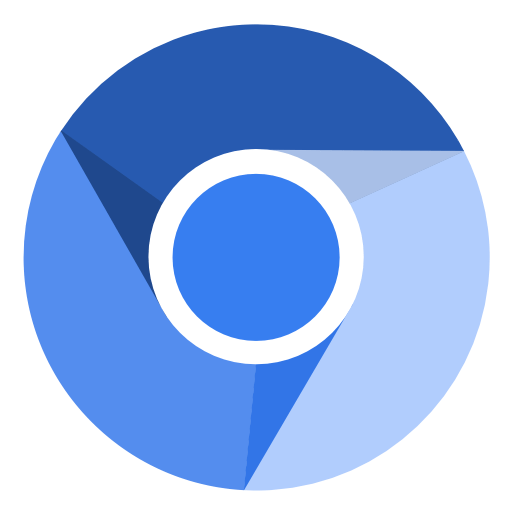
Такие программы для просмотра веб-страниц, как Google Chrome, Opera, Яндекс Браузер, пользуются огромной популярностью. В первую очередь, эта популярность основана на использовании современного и эффективного движка WebKit, а после, его форка Blink. Но далеко не каждый знает, что первым браузером, который стал использовать данную технологию, является Хромиум. Таким образом, все выше перечисленные программы, а также многие другие, сделаны на основе данного приложения.
Бесплатный веб-обозреватель с открытым исходным кодом Chromium разработан сообществом The Chromium Authors при активном участии компании Google, которая затем взяла данную технологию для собственного детища. Также в разработке принимали участие такие известные компании, как NVIDIA, Opera, Яндекс и некоторые другие. Общий проект этих гигантов дал свои плоды в виде такого отличного браузера, как Chromium. Впрочем, его можно рассматривать, как «сырую» версию Google Chrome. Но, в то же время, несмотря на то, что Хромиум служит основой для создания новых версий Google Chrome, он имеет перед своим более известным собратом и ряд преимуществ, например в скорости работы, и в обеспечении конфиденциальности.
Навигация по интернету
Было бы странно, если бы основной функцией Хромиума, как и у других подобных программ, была бы не навигация по интернету, а что-то другое.
Chromium, как и другие приложения на движке Blink, отличается одной из самых высоких скоростей работы. Но, учитывая, что у этого браузера минимум дополнительных функций, в отличие от приложений, сделанных на его основе (Google Chrome, Opera и т.д.), то перед ними он даже имеет преимущество в скорости. Кроме того, Хромиум имеет собственный самый быстрый обработчик JavaScript – v8.
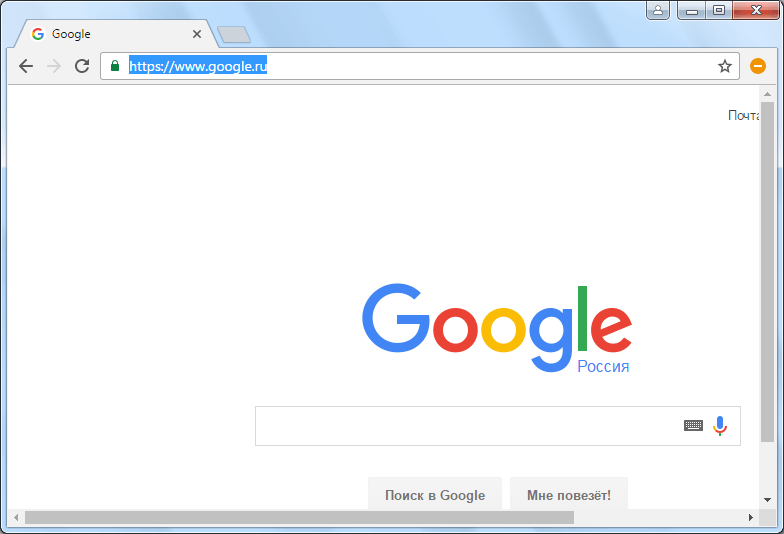
Хромиум позволяет работать в нескольких вкладках одновременно. Каждой вкладке веб-обозревателя соответствует отдельный процесс системы. Это дает возможность даже в случае аварийного завершения работы отдельной вкладки или расширения на ней, не закрывать программу полностью, а только проблемный процесс. Кроме того, при закрытии вкладки, оперативная память высвобождается быстрее, чем при закрытии вкладки на браузерах, где один процесс отвечает за работу всей программы. С другой стороны, подобная схема работы несколько больше грузит систему, чем вариант с одним процессом.
Chromium поддерживает все новейшие веб-технологии. Среди них, Java (с помощью плагина), Ajax, HTML 5, CSS2, JavaScript, RSS. Программа поддерживает работу с протоколами передачи данных http, https и FTP. А вот работа с электронной почтой и протоколом быстрого обмена сообщений IRC в Хромиуме недоступны.
Во время навигации по интернету через Chromium можно просматривать мультимедийные файлы. Но, в отличие от Google Chrome, в этом браузере доступен просмотр только открытых форматов, таких как Theora, Vorbs, WebM, а вот коммерческие форматы, как MP3 и AAC для просмотра и прослушивания недоступны.
Поисковые системы
Поисковиком по умолчанию в Хромиуме закономерно является Google. Главная страница данной поисковой системы, если не изменять первоначальные настройки, появляется при запуске и при переходе на новую вкладку.
Но, поиск можно также осуществлять с любой страницы, где вы находитесь, через поисковую строку. В этом случае, тоже по умолчанию используется Google.
В русскоязычную версию Хромиума, также встроены поисковики Яндекс и Mail.ru. Кроме того, пользователи по желанию имеют возможность добавить любую другую поисковую систему через настройки браузера, или изменить наименование поисковой системы, которая выставлена по умолчанию.

Закладки
Как, и практически все современные веб-обозреватели, Хромиум позволяет сохранять url-адреса полюбившихся веб-страниц в закладках. При желании, закладки можно вынести на панель инструментов. Также доступ к ним можно получить через меню настроек.
Управление закладками производится посредством диспетчера закладок.

Сохранение веб-страниц
Кроме этого, любую страницу интернета можно сохранить локально на компьютер. Существует возможность сохранения страниц в виде простого файла в формате html (в этом случае, сохранен будет только текст и разметка), и с дополнительным сохранением папки изображений (тогда картинки тоже будут доступны при локальном просмотре сохраненных страниц).
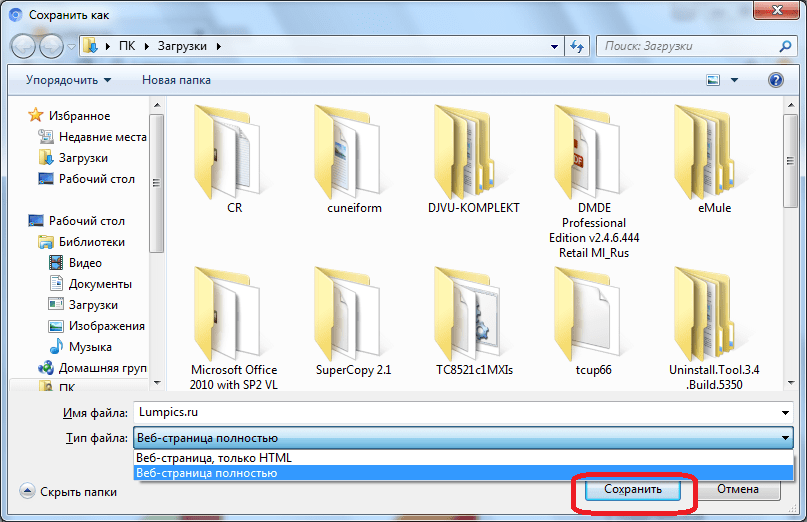
Конфиденциальность
Именно высокий уровень обеспечения конфиденциальности является коньком браузера Хромиум. Хотя по функциональности он и уступает Google Chrome, но, в отличие от него, предоставляет большую степень анонимности. Так, Chromium не передает статистику, отчеты об ошибках и RLZ-идентификатор.
Диспетчер задач
В Хромиуме имеется собственный встроенный диспетчер задач. С его помощью можно следить за процессами, запущенными в ходе работы браузера, а также при желании их останавливать.
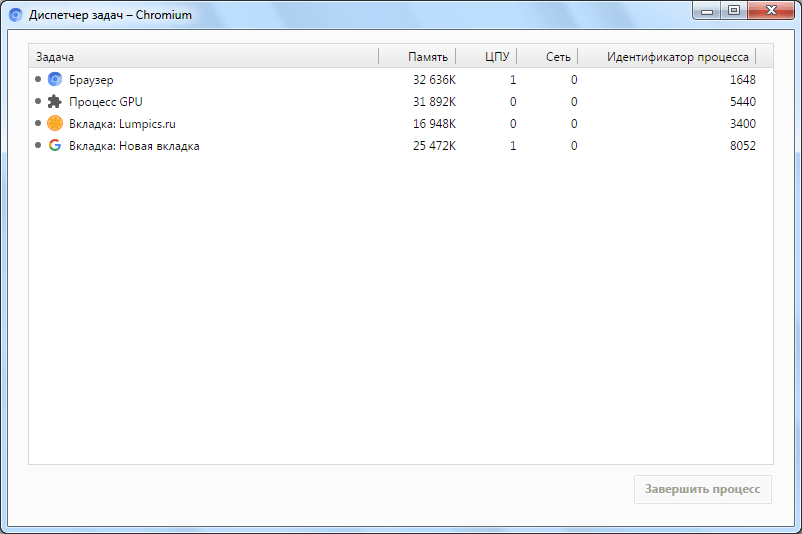
Дополнения и плагины
Конечно, собственный функционал Chromium нельзя назвать впечатляющим, но его можно значительно расширить путем добавления плагинов и дополнений. Например, можно подключить переводчики, загрузчики медиа, инструменты для изменения IP, и т. д.
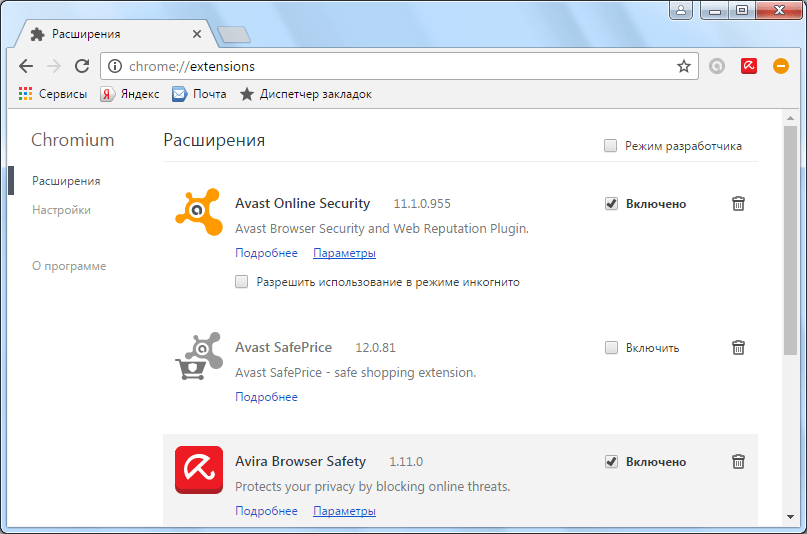
Практически все дополнения, которые предназначены для браузера Google Chrome, можно установить и на Хромиум.
Преимущества:
- Высокая скорость работы;
- Программа абсолютно бесплатна, и имеет открытый код;
- Поддержка дополнений;
- Поддержка современных веб-стандартов;
- Кроссплатформенность;
- Мультиязычность интерфейса, включая русский язык;
- Высокий уровень конфиденциальности, и отсутствие передачи данных разработчику.
Недостатки:
- Фактически экспериментальный статус, у которого многие версии являются «сырыми»;
- Небольшой собственный функционал, в сравнении с аналогичными программами.
Как видим, браузер Хромиум, несмотря на свою «сыроватость» относительно версий Google Chrome, имеет определенный круг поклонников, благодаря очень высокой скорости работы, и обеспечению более высокого уровня конфиденциальности пользователей.
Источник: lumpics.ru